Uppdaterad april 2024: Sluta få felmeddelanden och sakta ner ditt system med vårt optimeringsverktyg. Hämta den nu på denna länk
- Ladda ned och installera reparationsverktyget här.
- Låt den skanna din dator.
- Verktyget kommer då reparera din dator.
Steam är en fantastisk onlinespelplattform som gör det enkelt att hantera dina spel. Du kan njuta av fantastiskt spel, men du kan också bli frustrerad av vissa problem, som Steamui.dll-belastningsfel, automatisk radering av Steam-spel och särskilt Steam-inloggningsfel.
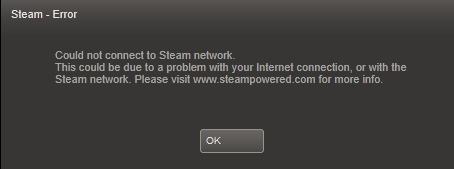
Felmeddelandet ”Kan inte ansluta till Steam-nätverk” visas vanligtvis när du försöker logga in på ditt Steam-konto. När du stöter på felet är det första du ska göra om att starta om datorn.
En enkel omstart kan fixa programvarufel, drivrutinsproblem och återställ dina nätverksinställningar. Detta kan förmodligen fixa ett Steam-fel som inte kommer att ansluta. Om en omstart inte fungerar kan du prova flera metoder.
Starta om din Steam-anslutning
Om du får ett nätverksanslutningsfel kan du behöva starta om Ånga. För att göra detta, välj Steam> Gå till Internet> Anslut till internet> Starta om Steam. Om du får felmeddelandet "Kan inte ansluta till Steam" kan du försöka ansluta igen eller starta offline. Om du väljer "Start" i offline-läge kan du öppna Steam-gränssnittet och granska alla inställningar innan du försöker ansluta igen.
Ändra internetprotokollet som används av Steam
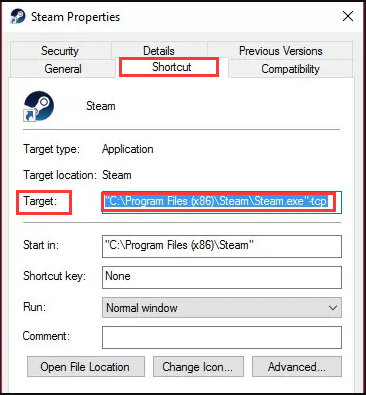
Steam använde ursprungligen UDP-internetprotokollet för dataöverföring. Att ändra den till TCP kan åtgärda felet ”Det gick inte att ansluta till Steam-nätverket”. Att göra detta:
- Högerklicka på Steam-genvägen på skrivbordet och välj "Egenskaper".
- Om det inte finns någon Steam-genväg på skrivbordet, navigerar du till platsen där du installerade programmet. Högerklicka sedan på Steam-körningen (Steam.exe) och välj “Skapa genväg.
- Högerklicka sedan på genvägen och välj "Egenskaper".
- I textrutan "Destination" lägger du till "-tcp" i slutet. Klicka sedan på OK.
- Dubbelklicka på genvägen för att starta Steam och se om den här metoden löser ditt problem.
Uppdatering april 2024:
Du kan nu förhindra PC -problem genom att använda det här verktyget, till exempel att skydda dig mot filförlust och skadlig kod. Dessutom är det ett bra sätt att optimera din dator för maximal prestanda. Programmet åtgärdar vanligt förekommande fel som kan uppstå på Windows -system - utan behov av timmar med felsökning när du har den perfekta lösningen till hands:
- Steg 1: Ladda ner PC Repair & Optimizer Tool (Windows 10, 8, 7, XP, Vista - Microsoft Gold Certified).
- Steg 2: Klicka på "Starta Scan"För att hitta Windows-registerproblem som kan orsaka problem med datorn.
- Steg 3: Klicka på "Reparera allt"För att åtgärda alla problem.
Felsök ditt nätverk
Du bör noggrant kontrollera status för din nätverksanslutning när du stöter på detta problem med din Steam-anslutning. Se till att din dator har tillgång till internet och att din nätverksutrustning som nätverkskort, routrar och modem fungerar korrekt.
Installera om Steam-klienten efter att ha tagit bort filerna.

Om metoderna som beskrivs ovan inte fungerar kan du försöka installera om Steam-klienten. Om du slutför följande steg kommer den här processen inte att leda till att din speldata tas bort. Oroa dig inte.
Steg 1: Högerklicka på Steam-genvägen på skrivbordet och välj "Öppna filplats" för att öppna rotkatalogen.
Steg 2. Ta bort vissa filer som Appcache, Config, Bin och andra, förutom följande mappar och filer som används för att köra Steam:
- SteamApps
- Användningstid
- Skins
- Steam.exe
- SSFN-filer.
Steg 3. När du har tagit bort filerna startar du Steam via Steam.exe Launcher. Steam hämtar sedan några filer och uppdateringar.
När ominstallationen är klar kan du kontrollera om Steam-anslutningsfelet kvarstår.
Inaktivera Windows-brandväggen
Även om Windows-brandväggen är ett utmärkt sätt att skydda din dator och ditt nätverk från skadlig kod och potentiella hackare, kan det vara orsaken till Steam-anslutningsfel. Målet är att förhindra att hot kommer in i ditt system. Det är dock inte smart nog att upptäcka bra eller dålig trafik. Brandväggen kan blockera porten där Steam ska köras.
Expert Tips: Detta reparationsverktyg skannar arkiven och ersätter korrupta eller saknade filer om ingen av dessa metoder har fungerat. Det fungerar bra i de flesta fall där problemet beror på systemkorruption. Detta verktyg kommer också att optimera ditt system för att maximera prestanda. Den kan laddas ner av Klicka här

CCNA, Web Developer, PC Felsökare
Jag är en datorentusiast och en praktiserande IT-professionell. Jag har många års erfarenhet bakom mig i dataprogrammering, felsökning av hårdvara och reparation. Jag är specialiserad på webbutveckling och databasdesign. Jag har också en CCNA-certifiering för nätverksdesign och felsökning.

